linux 安装mysql centos7 安装mysql
一、首先你得下载安装包mysql-8.0.21-el7-x86_64.tar
二、用工具将这个安装包放到linux下在/usr/local

三、开始操作
1.
# tar -zxvf mysql-8.0.21-el7-x86_64.tar.gz 解压命令
# rm -rf mysql-8.0.21-el7-x86_64.tar.gz 删除刚才的压缩包
# mv mysql-8.0.21 mysql 重命名 mysql-8.0.21这个
# chmod -R 777 /usr/local/mysql/ 进到mysql目录中赋予权限命令
# vi /etc/my.cnf 修改my.cnf这个配置文件
[mysqld]
# 设置3306端口
port=3306
# 设置mysql的安装目录
basedir=/usr/local/mysql
# 设置mysql数据库的数据的存放目录
datadir=/usr/local/mysql/data
# 允许最大连接数
max_connections=10000
# 允许连接失败的次数。这是为了防止有人从该主机试图攻击数据库系统
max_connect_errors=10
# 服务端使用的字符集默认为UTF8
character-set-server=utf8
# 创建新表时将使用的默认存储引擎
default-storage-engine=INNODB
# 默认使用“mysql_native_password”插件认证
default_authentication_plugin=mysql_native_password
[mysql]
# 设置mysql客户端默认字符集
default-character-set=utf8
[client]
# 设置mysql客户端连接服务端时默认使用的端口
port=3306
default-character-set=utf8
四、进入到mysql命令下面然后添加用户和用户组
# groupadd mysql
# useradd -g mysql mysql
# chown -R mysql:mysql ./
五、开始安装
# ./scripts/mysql_install_db --user=mysql --basedir=/usr/local/mysql/ --datadir=/usr/local/mysql/data/
(如果在安装的过程中失败,那你就进入到mysql/bin目录下面重新执行)
如果上面这个命令不行换下面这个试试
# ./mysqld --user=mysql --basedir=/usr/local/mysql --datadir=/usr/local/mysql/data/ --initialize这个启动完成之后你会在输出下面看到一行字符 记住这个字符就是你回来要链接mysql用的密码,可以先复制下来保存到记事本上
六、开始配置mysql
# chown -R mysql:mysql data
# chown 777 /etc.my.cnf
# cp ./support-files/mysql.server /etc/rc.d/init.d/mysqld
# chmod +x /etc/rc.d/init.d/mysqld
# chkconfig --add mysqld
# chkconfig --list mysqld
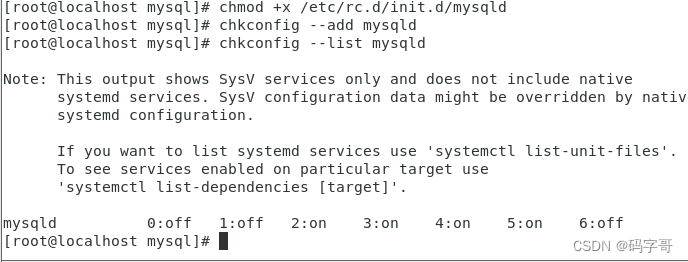
七、开启服务
# service mysqld start
八、配置path
# vi ~/.bash_profile
在这个配置下面添加
export PATH=$PATH:/usr/local/mysql/bin
九、保存完,然后刷新配置
# source ~/.bash_profile
十、登录mysql
# mysql -uroot -p
密码就是刚才保存的那个字符
十一、修改root密码
mysql> use mysql;
mysql> update user set user.Host='%'where user.User='root';
mysql> flush privileges;
mysql> quit
如果报MySQL 报错:ERROR 1820 (HY000): You must reset your password using ALTER USER statement before
那么你就直接
mysql> ALTER USER USER() IDENTIFIED BY '123456'; 123456是自己设置的密码
十二、退出完之后重启服务进行测试
systemctl restart mysql
service mysql restart
查看mysql是否启动成功
systemctl status mysql
如果有active(running) 则表示成功
如果你报这个错
2003-Can't connect to Mysql server on 'xxx' (10060 "Unknown error")
那么你就输入这个命令打开防火墙端口3306
firewall-cmd --zone=public --add-port=3306/tcp --permanent
重启防火墙
firewall-cmd --reload
查看已经开发的端口号
firewall-cmd --list-ports十三、如果没有成功则先吧防火墙关闭掉
最后一步就是可以用NAVicat进行链接测试了
输入ip和密码就行
十四,如果你在链接的时候链接不上那就重新按下面操作来一次
1、连接服务器: mysql -u root -p
2、看当前所有数据库: show databases;
3、进入mysql数据库: use mysql;
4、查看mysql数据库中所有的表: show tables;
5、查看user表中的数据: select Host, User,Password from user;
6、修改user表中的Host: update user set Host='%' where User='root';
7、最后刷新一下: flush privileges;







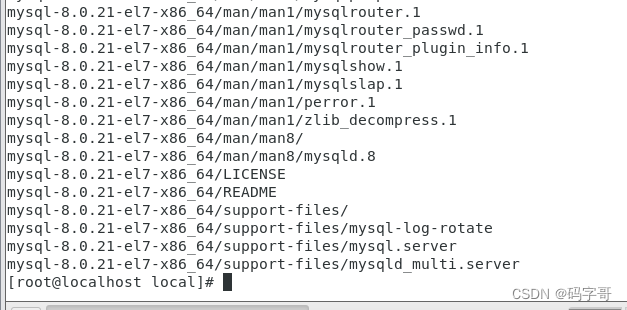
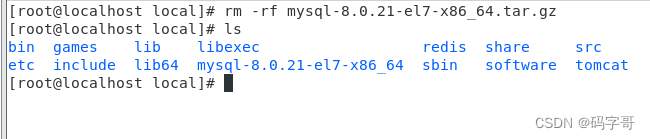
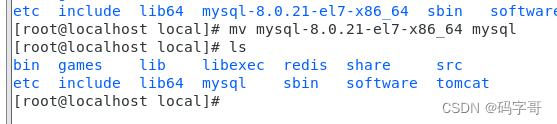















 165
165











 被折叠的 条评论
为什么被折叠?
被折叠的 条评论
为什么被折叠?








